I. Cách xem thẻ xanh, thẻ vàng, chứng nhận tiêm vắc xin trên app Y tế HCM
Hướng dẫn nhanh
- Mở ứng dụng Y Tế HCM, chọn THÔNG TIN CỦA TÔI.
- Xuất hiện mã QR cá nhân.
Hướng dẫn chi tiết
Bước 1: Mở ứng dụng Y Tế HCM, chọn THÔNG TIN CỦA TÔI.
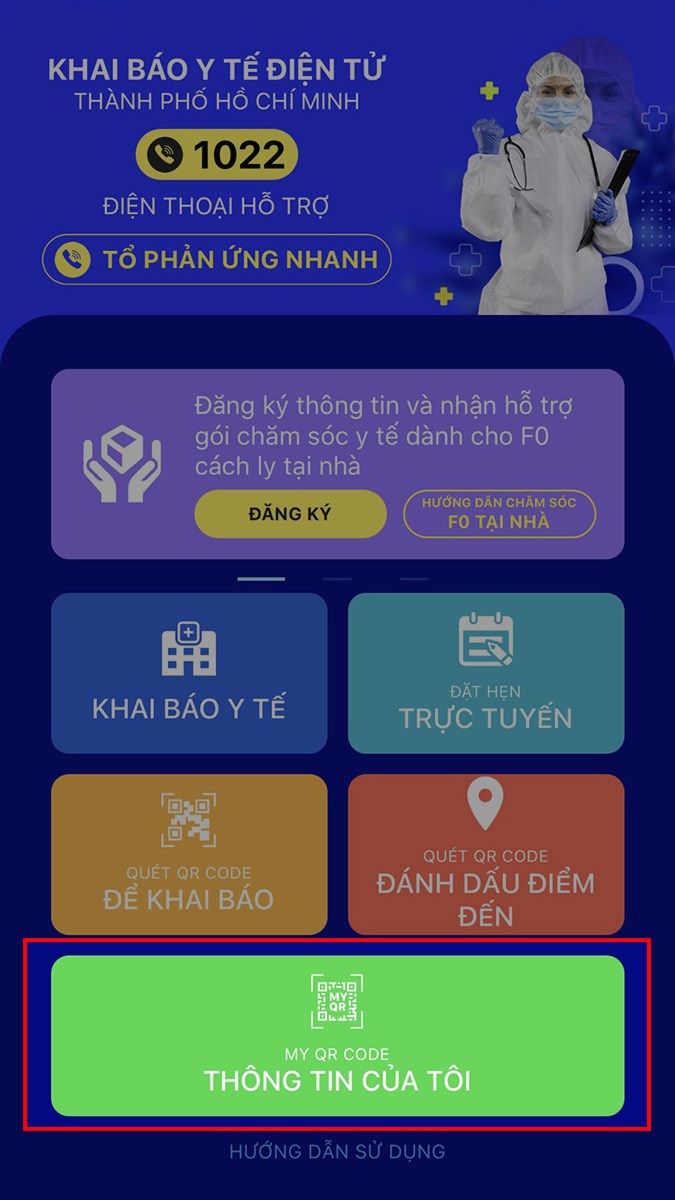
Mở ứng dụng Y Tế HCM, chọn THÔNG TIN CỦA TÔI
Bước 2: Tại đây sẽ xuất hiện mã QR cá nhân trong 2 trường hợp:
Mã QR cá nhân có màu xanh, trong trường hợp người dân là F0 đã khỏi bệnh dưới 180 ngày hoặc đã tiêm chủng (ít nhất 1 mũi đối với loại vắc xin tiêm 2 mũi và ít nhất 14 ngày sau tiem).
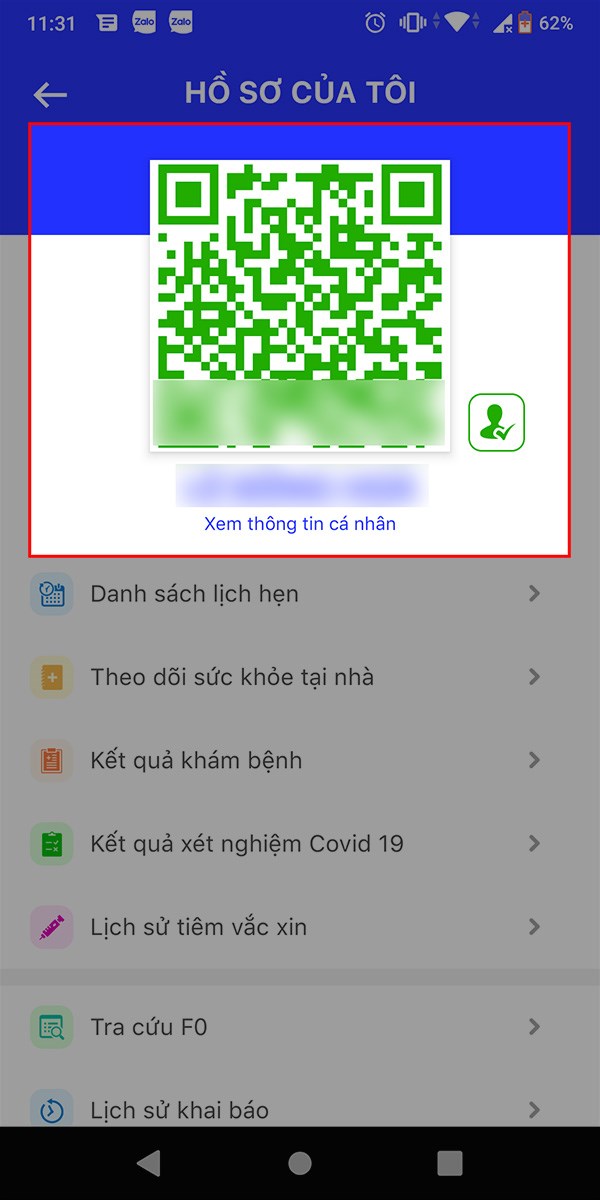
Mã QR cá nhân có màu xanh
Mã QR cá nhân có màu đen, trong trường hợp người dân chưa tiêm vắc xin hoặc đã tiêm 1 mũi nhưng chưa đủ 14 ngày hoặc hệ thống chưa có dữ liệu tiêm vắc xin.
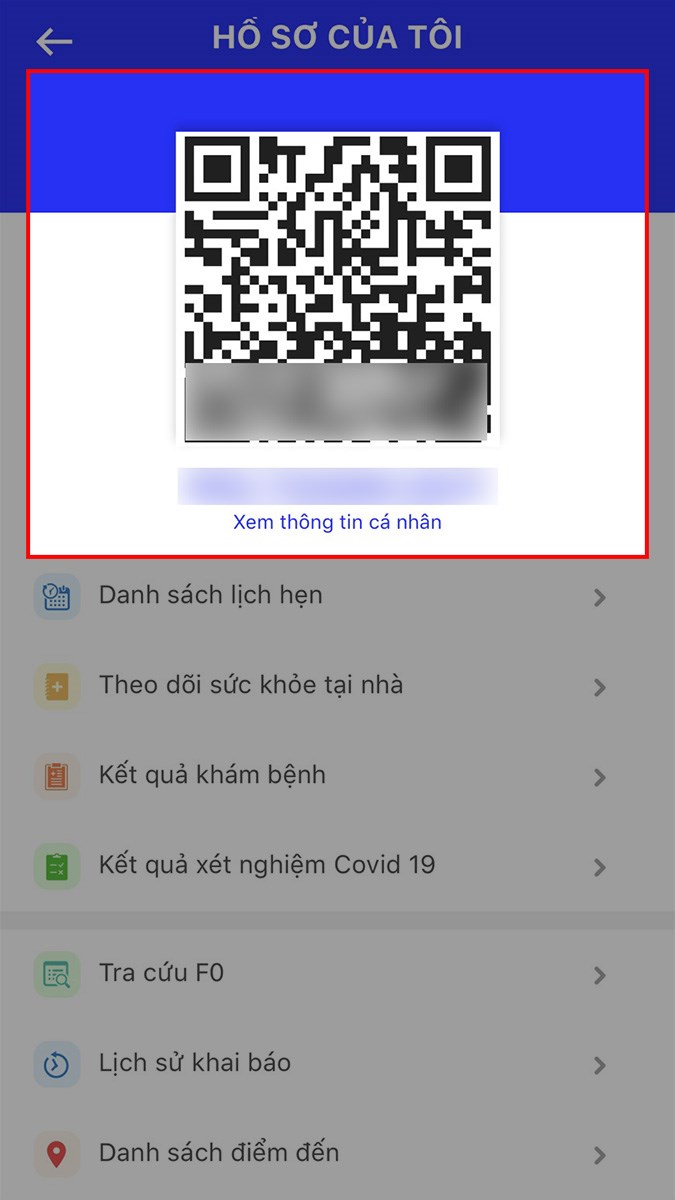
Mã QR cá nhân có màu đen
Lưu ý: Sau khi chọn THÔNG TIN CỦA TÔI nhưng không xuất hiện mã QR cá nhân thì bạn phải tiến hành cập nhật thông tin cá nhân.
II. Cách cập nhật thông tin cá nhân trên app Y Tế HCM
Hướng dẫn nhanh
- Mở ứng dụng Y Tế HCM, chọn THÔNG TIN CỦA TÔI.
- Chọn Cập nhật thông tin.
- Tiến hành điền đầy đủ các thông tin cá nhân với các mục tương ứng.
- Chọn CẬP NHẬT.
Hướng dẫn chi tiết
Bước 1: Mở ứng dụng Y Tế HCM, chọn THÔNG TIN CỦA TÔI.
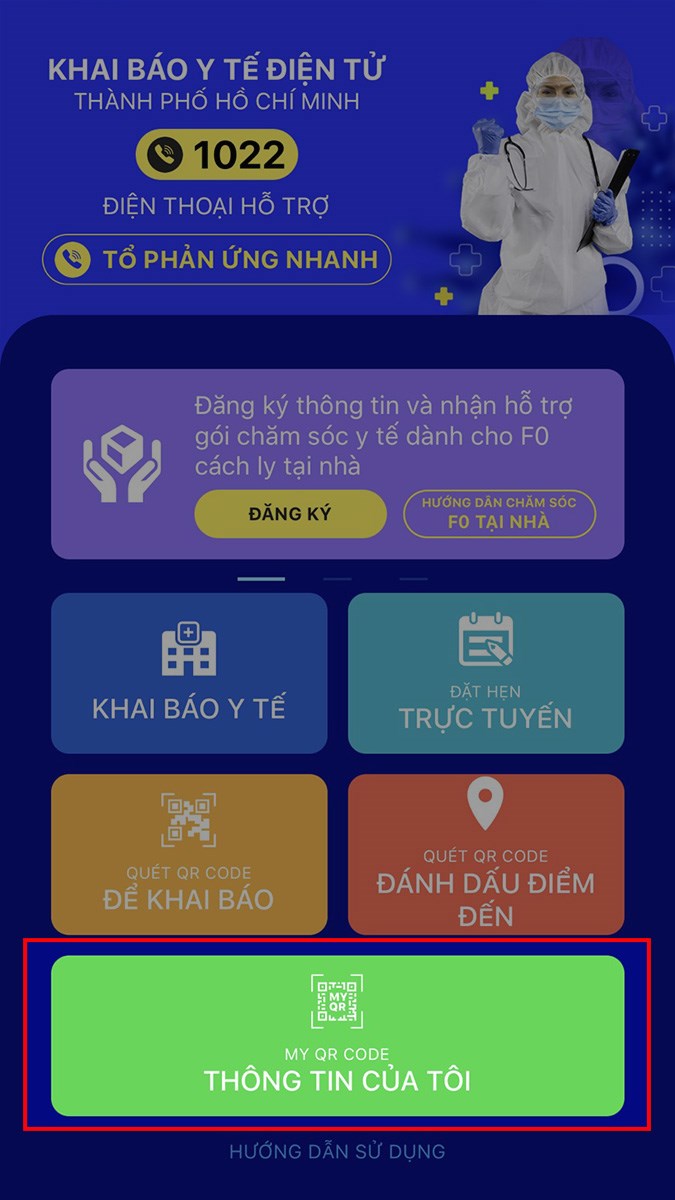
Mở ứng dụng Y Tế HCM, chọn THÔNG TIN CỦA TÔI
Bước 2: Chọn Cập nhật thông tin.
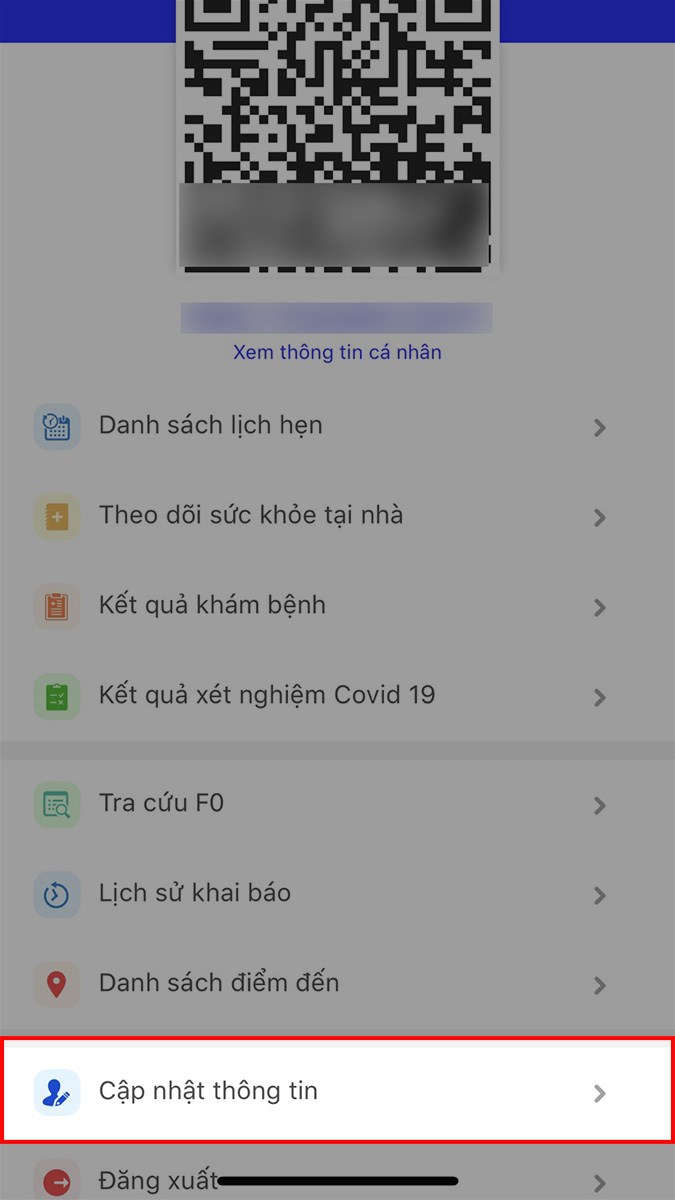
Chọn Cập nhật thông tin
Bước 3: Tiến hành điền đầy đủ các thông tin cá nhân với các mục tương ứng.
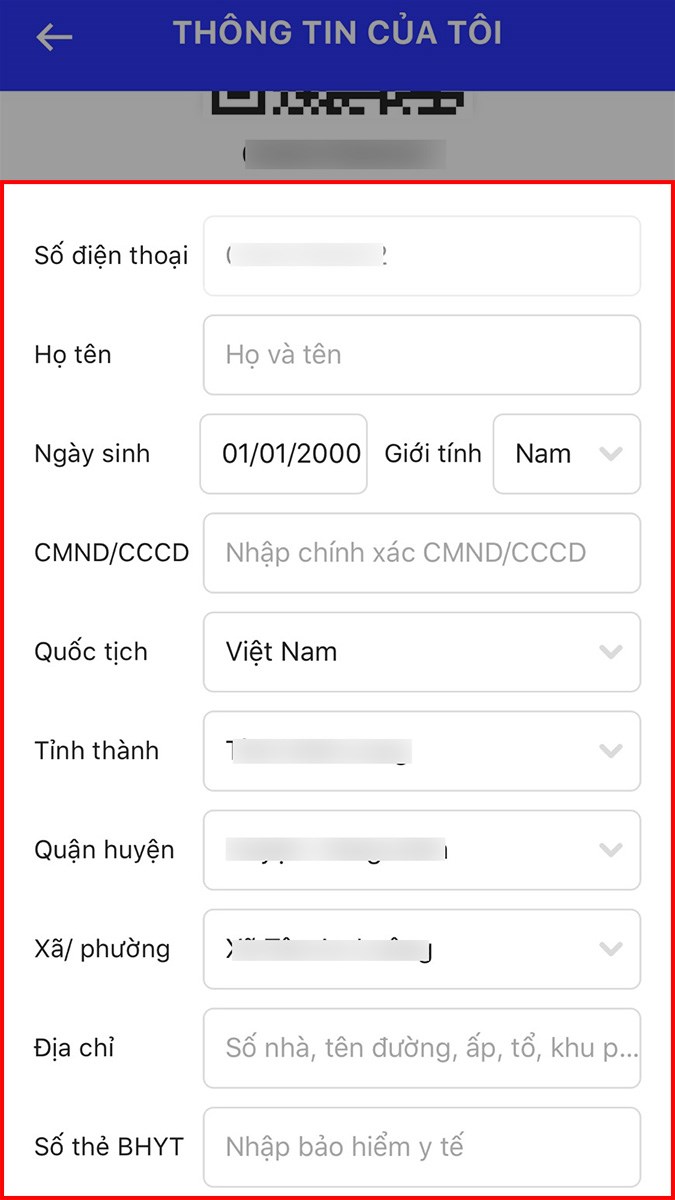
Tiến hành điền đầy đủ các thông tin cá nhân với các mục tương ứng
Bước 4: Chọn CẬP NHẬT.
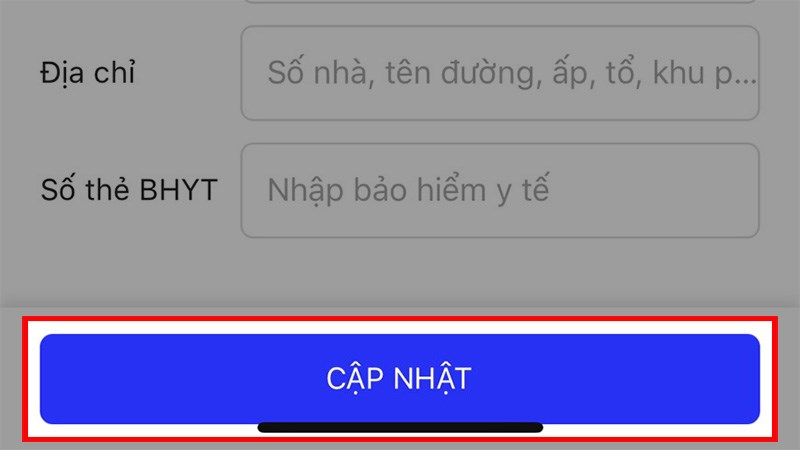
Chọn CẬP NHẬT









